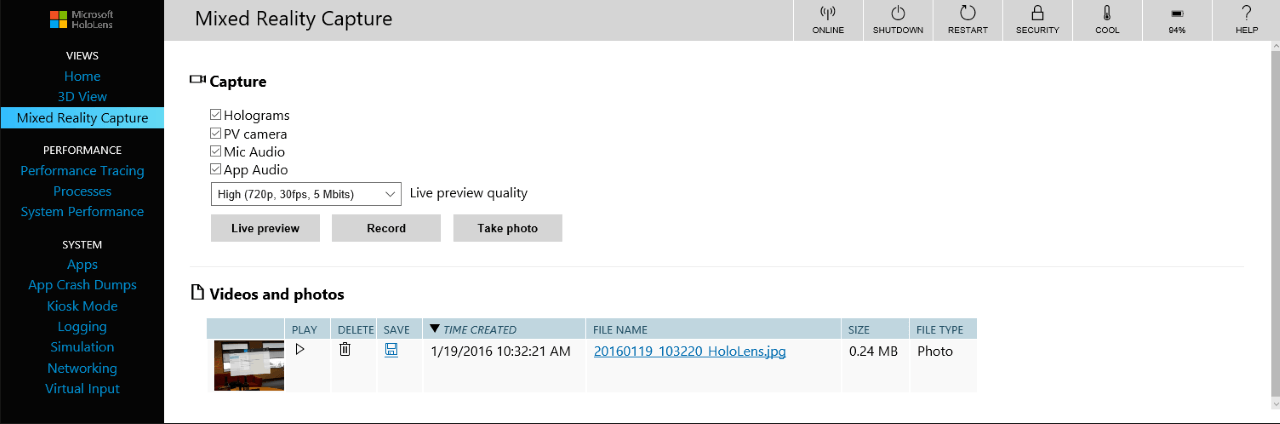Nagrywanie obrazu, szczególnie w ostatnich latach zrobiło się bardzo popularne także wśród zwykłych użytkowników wielu urządzeń. Jak możemy to uzyskać w Microsoft HoloLens? Odpowiedź jest dosyć prosta, lecz wymaga kilku kroków. Zatem jak uzyskać w Windows Device Portal – Przechwytywanie obrazu?
Kluczem do wszystkiego jest poprawne skonfigurowanie i podłączenie Microsoft HoloLens do komputera, stworzenie swojego konta oraz zapoznanie się z funkcjami Windows Device Portal.
W ramach dostępnych narzędzi znajdziemy:
- Ustawienia – Udostępnia narzędzie i kontrolę nad trwającym strumieniowaniem
- Hologramy – Umożliwia przechwycenie zawartości holograficznej w trybie mono (NIE stereo!).
- Kamera PV – Pozwala przechwycić strumień wideo z aparatu, bądź kamery.
- Mikrofon – Udostępnia nagranie audio z tablicy mikrofonów
- Dźwięk aplikacji – Przechwytuje dźwięk z aktualnie wykorzystywanej aplikacji
- Podgląd jakości na żywo – W dowolnym momencie możemy zdecydować o zmianie rozdzielczości, liczby klatek na sekundę czy szybkości i stabilności transmisji (a to wszystko w czasie rzeczywistym).
- Podgląd – umożliwia nam obserwowanie podglądu na żywo z kamer przechwytujących z możliwością szybkiego zatrzymania.
- Nagraj – pozwala na nagranie obrazu rzeczywistego i mieszanej rzeczywistości wraz z ustawieniami. Nagranie możemy szybko zatrzymać i zapisać
- Zrób zdjęcie – przycisk pozwala nam na zrobienie szybkiego zapisu strumieniowego.
- Filmy i zdjęcia – prezentuje listę nagrać i zdjęć wykonanych dotychczas
Aplikacje HoloLens nie będą mogły przechwytywać zdjęć lub filmów MRC podczas nagrywania lub przesyłania strumieniowego podglądu na żywo z Windows Device Portal.